Windows 10'da Uzaktan Yardımı Devre Dışı Bırakın
Windows Uzaktan Yardım, güvendiğiniz birinin bilgisayarınızı ele geçirmesine ve nerede olursa olsun bir sorunu çözmesine olanak tanır. Bu özellik varsayılan olarak etkindir. Varsayılan seçeneklerden memnun değilseniz, kapatmak için kullanabileceğiniz birkaç yöntem aşağıda verilmiştir.
Reklamcılık
Windows 10, ağ veya İnternet üzerinden uzaktan yardım gerçekleştirmek için birkaç araç sunar. Bu yerleşik uygulamaları kullanarak başka bir kişinin bilgisayarına uzaktan bağlantı kurabilirsiniz, böylece ekranını kontrol edin, çeşitli sorunları giderin veya işletim sisteminin ve yüklü olanın ayarlarını değiştirin. uygulamalar. Araçlar size Uzak Masaüstü'ne benzer bir deneyim sunar, ancak Windows 10'un tüm sürümlerinde bulunurlar.
Windows 10, modern "Hızlı YardımBağlandığınız diğer kişi de Windows 10 çalıştırdığında faydalı olabilecek bir uygulama. Aksi takdirde, hala tüm Windows 10 sürümlerinde bulunan klasik Uzaktan Yardım uygulamasını kullanabilirsiniz.
Bu özellik için bir kullanım bulamazsanız, varsayılan olarak etkin olan Uzaktan Yardım'ı devre dışı bırakmak isteyebilirsiniz. Etkin bir ağ hizmeti bir gün bir güvenlik açığına dönüşebileceğinden, Uzaktan Yardımı devre dışı bırakmak, işletim sisteminin güvenliğini sağlamanıza yardımcı olabilir.
Windows 10'da Uzaktan Yardım Bağlantılarını devre dışı bırakmak için, aşağıdakileri yapın.
- basmak Kazanç + r klavyedeki kısayol tuşları. Ekranda Çalıştır iletişim kutusu görünecek, metin kutusuna aşağıdakini yazın ve Enter'a basın:
SistemÖzellikleriGelişmiş

- Gelişmiş Sistem Özellikleri açılacaktır.

- Şuna geç Uzak sekme.
- Seçeneği kapat Bu bilgisayara Uzaktan Yardım bağlantılarına izin ver.
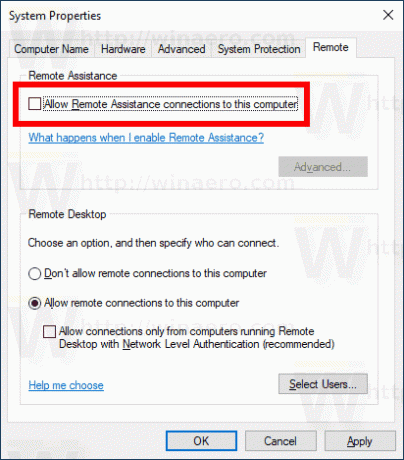
Bitirdiniz.
Uzaktan Yardım özelliği, her an bahsi geçen açılarak etkinleştirilebilir. Bu bilgisayara Uzaktan Yardım bağlantılarına izin ver seçenek.
İpucu: Özellik etkinleştirildiğinde, gelen bağlantılara kısıtlamalar uygulayabilirsiniz. Tıkla İleri... Sistem Özellikleri iletişim kutusundaki düğmesine basın. Orada, aşağıdaki seçenekleri bulacaksınız:

Alternatif olarak, Uzaktan Yardım özelliğini devre dışı bırakmak için bir Kayıt Defteri ince ayarı uygulayabilirsiniz.
Bir Kayıt Defteri tweak ile Uzaktan Yardımı Devre Dışı Bırakın
Şununla oturum açmalısınız: bir yönetici hesabı devam etmek.
- Aç Kayıt Defteri Düzenleyicisi uygulaması.
- Aşağıdaki Kayıt Defteri anahtarına gidin.
HKEY_LOCAL_MACHINE\SYSTEM\CurrentControlSet\Control\Uzaktan Yardım
Kayıt defteri anahtarına nasıl gidileceğini görün tek tıklamayla.
- Sağ tarafta, yeni bir 32-Bit DWORD değerini değiştirin veya oluşturun fAllowToGetHelp.
Not: Olsanız bile 64 bit Windows çalıştıran yine de 32 bitlik bir DWORD değeri oluşturmalısınız.
Değerini 0 olarak ayarlayın.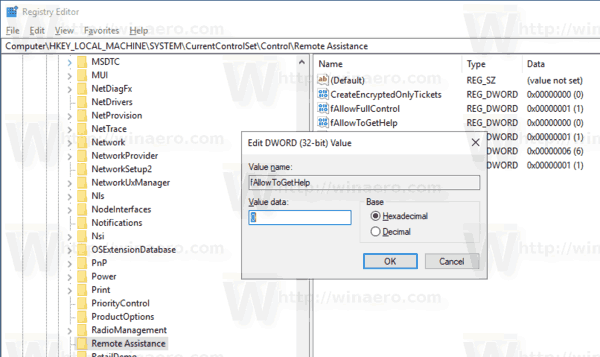
- Windows 10'u yeniden başlatın.
Son olarak, Uzaktan Yardım'ı bir Registry tweak ile devre dışı bıraktıysanız, kapatmak isteyebilirsiniz. Windows Güvenlik Duvarı'ndaki bağlantı noktası.
Bu, aşağıdaki gibi hızlı bir şekilde yapılabilir.
Windows Güvenlik Duvarı'nda Uzaktan Yardım bağlantı noktasını kapatın
- bir açın yükseltilmiş komut istemi.
- Aşağıdaki komutu yazın veya kopyalayıp yapıştırın:
netsh advfirewall güvenlik duvarı kural grubu ayarla="Uzaktan Yardım" yeni etkinleştirme=hayır
Bir toplu iş dosyasında zamandan tasarruf edebilir ve her iki işlemi de gerçekleştirebilirsiniz. Aşağıdaki gibi olabilir:
@Eko kapalı. "HKLM\SYSTEM\CurrentControlSet\Control\Uzaktan Yardım" /v fAllowToGetHelp /t REG_DWORD /d 0 /f ekleyin. netsh advfirewall güvenlik duvarı kural grubu ayarla="Uzaktan Yardım" yeni etkinleştirme=hayır
Bu durumda kullanabileceğiniz geri alma komutları şunlardır:
@Eko kapalı. "HKLM\SYSTEM\CurrentControlSet\Control\Uzaktan Yardım" /v fAllowToGetHelp /t REG_DWORD /d 1 /f ekleyin. netsh advfirewall güvenlik duvarı kural grubu ayarla="Uzaktan Yardım" yeni etkinleştirme=evet
Bu kadar.



